
Steam là gì? Đây là một câu hỏi phổ biến mà nhiều người mới bắt đầu trong thế giới game đặt ra khi tìm hiểu về nền tảng này. Đơn giản thôi, Steam là một nền tảng phân phối trò chơi trực tuyến được phát triển bởi Valve, một trong những tên tuổi lớn trong ngành công nghiệp game. Tuy nhiên, Steam không chỉ dừng lại ở việc phân phối trò chơi mà còn mang lại một loạt các tính năng xã hội và cộng đồng, từ các diễn đàn thảo luận đến việc chơi trực tuyến và chia sẻ nội dung người dùng.
Steam là một nền tảng và ứng dụng phân phối trò chơi trực tuyến có tính năng mạng xã hội và diễn đàn cộng đồng. Nó đã được phát triển bởi Valve — cùng Valve đã tạo ra các trò chơi như Half-Life, Counter Strike và Left4Dead. Nó hoạt động như một cửa hàng trực tuyến và một cổng thông tin cộng đồng được kết hợp và là một trong những nền tảng chơi game phổ biến nhất hiện nay.
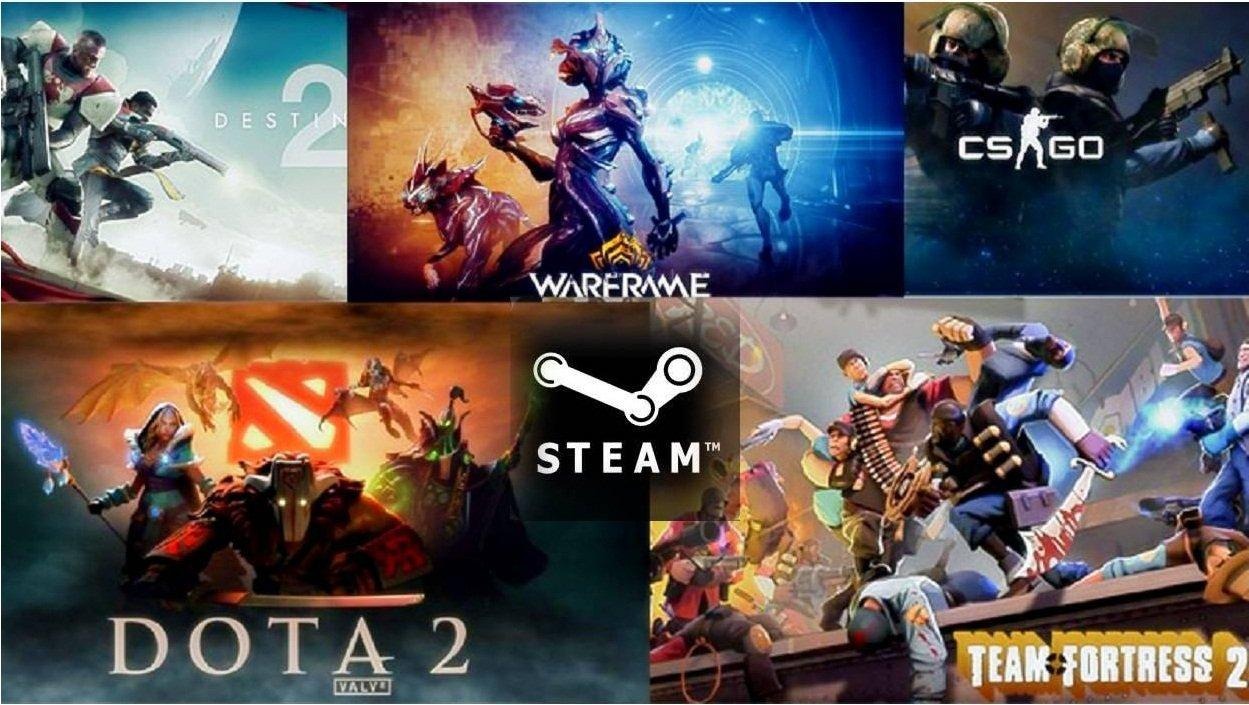
Bạn có thể tải ứng dụng Steam trên Windows, Mac và Linux; một phiên bản beta cho ChromeOS cũng có sẵn. Ứng dụng cho phép bạn mua trò chơi và tổ chức bộ sưu tập của mình. Giống như một ứng dụng trình phát phương tiện, bạn sẽ thấy bộ sưu tập trò chơi của mình và khả năng chơi chúng, cùng với các liên kết đến các tính năng mạng xã hội và diễn đàn.
Bạn cần một tài khoản để sử dụng Steam và việc đăng ký một tài khoản là miễn phí. Bạn cũng có thể tải xuống ứng dụng di động Steam cho iOS và Android, cho phép bạn sử dụng các tính năng mạng xã hội của Steam và mua trò chơi khi bạn đang di chuyển.
Steam cũng hữu ích cho các nhà phát triển ngoài những gì nó có thể mang lại cho người chơi. Cả các công ty lớn và các nhà phát triển indie nhỏ sử dụng nền tảng này để phân phối trò chơi của họ. Ngoài ra, họ cũng có thể tung ra các bản cập nhật và tính năng mới, tương tác với khán giả của họ và giao tiếp với người chơi thông qua ứng dụng Steam.
Trong thời gian gần đây, Steam có thể là tin tức lớn trong làng game, nhưng ban đầu nó bắt đầu rất nhỏ. Vào năm 2003, Valve giới thiệu Steam như một cách để phát triển các bản cập nhật tự động cho các trò chơi của mình. Mục đích chính của nó vào thời điểm đó là làm cho việc cài đặt các bản vá và nâng cấp cho các trò chơi hiện có dễ dàng hơn.

Nó là tùy chọn, và trò chơi đầu tiên mà Valve phân phối kỹ thuật số thông qua Steam mà yêu cầu ứng dụng là Half-Life 2 vào năm 2004. Tuy nhiên, việc phát hành này đã gặp trục trặc, với các sự cố về sự sập đổ và tình trạng chậm trễ làm phiền người dùng. Valve đã giải quyết vấn đề này, và uy tín và hiệu suất của dịch vụ cải thiện sau đó.
Đến năm 2005, các nhà phát triển bên thứ ba bắt đầu quan tâm, và họ bắt đầu cung cấp các trò chơi của họ thông qua Steam. Steam đã là một tên tuổi lớn trong phân phối trò chơi kỹ thuật số trong một thời gian sau đó. Tuy nhiên, vào năm 2012, EA đã phát hành Mass Effect 3 độc quyền thông qua ứng dụng riêng của họ là Origin do mâu thuẫn về yêu cầu cấp phép.
Ngoài ra, các đối thủ khác cũng bắt đầu xuất hiện, bao gồm Epic Games Store, Uplay, Microsoft Store và nhiều hơn nữa. Tuy nhiên, Steam vẫn là một người chơi chính trong thế giới game trực tuyến.
Trong khi Steam ban đầu chỉ dành cho Windows, phiên bản macOS của ứng dụng được ra mắt vào năm 2010, và năm 2013 chứng kiến sự ra mắt của một ứng dụng Linux. Sau đó, Steam cũng phát triển SteamOS vào năm 2015.
Hệ điều hành này được sử dụng trên các Steam Machines, các thiết bị phần cứng đặc biệt chạy SteamOS đã bị ngừng sử dụng. Những thiết bị này không được ưa chuộng, nhưng vào năm 2022, Steam Deck đã được ra mắt, một máy tính chơi game cầm tay sử dụng SteamOS và tương tự như Nintendo Switch. Một phiên bản tiếp theo, mà chúng ta gọi là Steam Deck 2, cũng sẽ ra mắt trong tương lai.
Khi mở Steam, bạn sẽ thấy Steam Library của mình, nơi bạn có thể xem bộ sưu tập các trò chơi, thành tựu, thống kê người chơi và hoạt động của bạn bè. Nếu bạn muốn chơi một trò chơi, chỉ cần nhấp vào nó và sau đó nhấp vào nút Chơi. Bạn cũng có thể sử dụng Steam để cài đặt mods và bản mở rộng cho các trò chơi của bạn nếu bạn muốn.
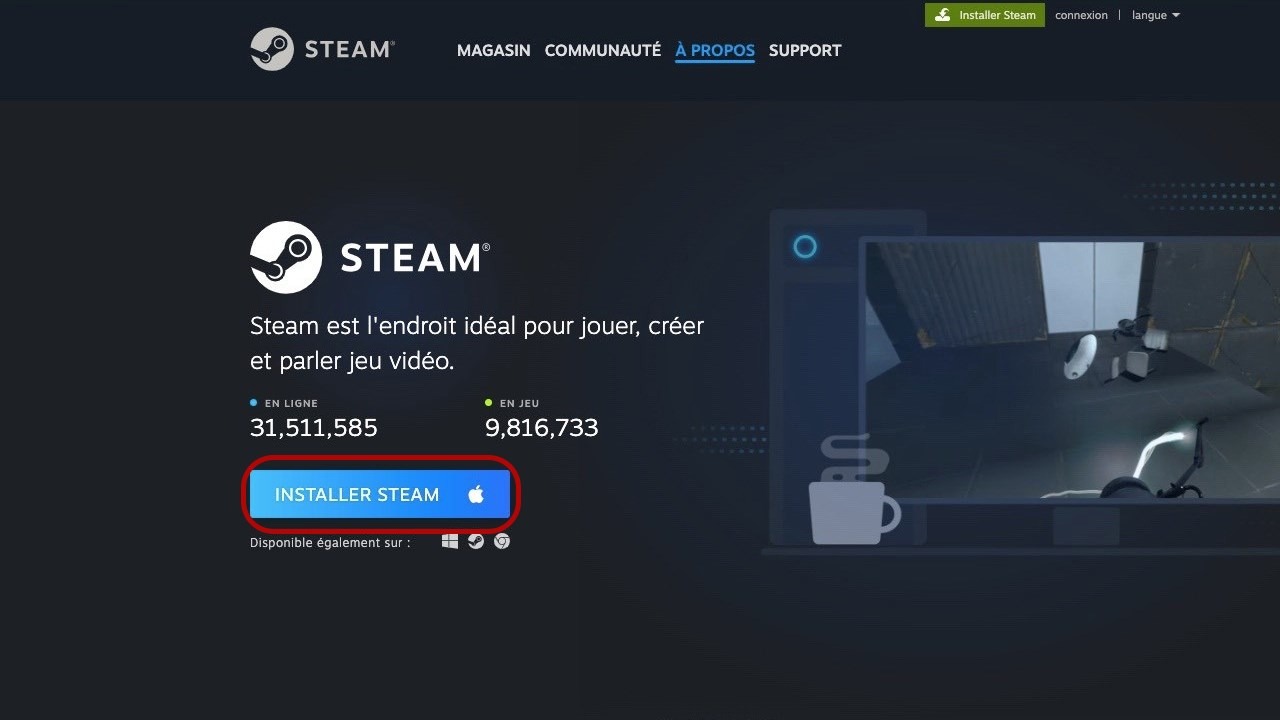
Ở dưới cùng của danh sách các trò chơi của bạn, bạn có thể nhấp vào nút Thêm một trò chơi để thêm các trò chơi bạn đã mua ở nơi khác. Bạn cũng có thể bao gồm các trò chơi không được hỗ trợ bởi Steam. Chúng sẽ không có tất cả các tính năng của Steam có sẵn, nhưng sẽ dễ dàng hơn để tìm và chơi tất cả các trò chơi của bạn nếu bạn giữ chúng trong một danh sách.
Phần Steam Store là nơi bạn có thể mua các trò chơi, bản mở rộng và bản mở rộng. Bạn có thể duyệt qua các danh mục khác nhau, hoặc nếu bạn biết bạn muốn mua gì, bạn có thể tìm kiếm nó.
Nhấp vào Thêm vào giỏ hàng sẽ thêm trò chơi vào giỏ hàng của bạn, và trong giỏ hàng của bạn, bạn có thể chọn mua trò chơi cho chính mình hoặc tặng nó. Một số trò chơi thậm chí miễn phí để chơi, không có chi phí ban đầu. Tuy nhiên, họ có thể tính phí cho các mục phụ.
Nếu bạn đang sử dụng Linux và trò chơi bạn muốn chỉ có sẵn cho Windows, Steam cung cấp một lớp tương thích gọi là Steam Play, sử dụng một công nghệ gọi là Proton, được dựa trên dự án gọi là Wine. Tính năng này được hỗ trợ chính thức cho một số tựa đề cụ thể, và bạn không cần phải làm gì để tận dụng nó.
Tuy nhiên, bạn có thể kích hoạt Steam Play cho mọi trò chơi hiện không khả dụng trên nền tảng của bạn. Hãy nhớ rằng điều này không đảm bảo sẽ hoạt động, và kết quả có thể khác nhau. Để kích hoạt tùy chọn này, mở Cài đặt > Steam Play. Hiện không có hỗ trợ nào cho Steam Play trên macOS.
Nếu bạn muốn sử dụng Steam trên một máy tính kết nối với TV hoặc màn hình lớn khác, bạn có thể kích hoạt Chế độ Hình ảnh Lớn ở góc phải trên. Điều này làm đầy toàn bộ màn hình với cửa sổ Steam và làm cho việc nhìn và nhấp chuột vào mọi thứ từ xa dễ dàng hơn.
Tab Cộng đồng là nơi các tính năng xã hội của Steam được thể hiện. Ở đó, bạn sẽ tìm thấy các diễn đàn để thảo luận về Steam chính nó, các trò chơi khác nhau và nhiều hơn nữa. Nếu bạn muốn, bạn có thể sử dụng "Steam workshop" ở đây để có được mods, skins và các loại nội dung được tạo bởi người dùng khác.
Bạn thậm chí có thể bắt đầu tạo ra của riêng mình. Thị trường Cộng đồng cho phép bạn mua bán nội dung với các game thủ khác. Điều này là một cách tuyệt vời để có được những thứ bạn có thể đã bỏ lỡ.
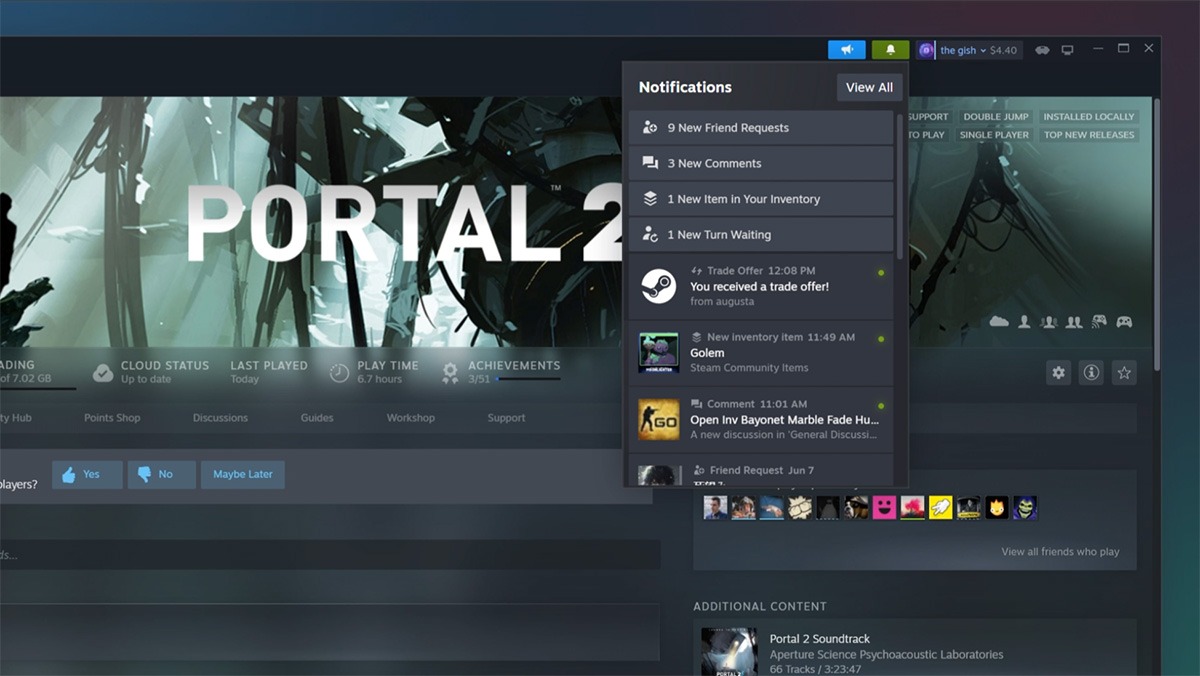
Bạn có thể thêm bạn bè trên Steam bằng cách nhấp vào menu Bạn bè > Thêm bạn bè. Ở đây, bạn cũng có thể xem danh sách bạn bè của mình, chặn người dùng và xem "Mã bạn bè" của mình. Gửi mã này cho người khác, và họ có thể thêm bạn làm bạn bè, hoặc nhập mã của họ ở đây để thêm họ làm bạn bè.
Hoặc, bạn có thể gửi liên kết Mời nhanh của mình cho mọi người để trở thành bạn bè với họ. Bạn chỉ có thể sử dụng một liên kết một lần cho mỗi người, vì vậy bạn sẽ phải tạo một liên kết mới mỗi lần. Hoặc, bạn cũng có thể tìm kiếm tên hồ sơ và thêm họ làm bạn bè.
Ngoài ra, bạn cũng có thể theo dõi các game thủ đồng hành để cập nhật với tiến độ của họ hoặc các trò chơi hoàn chỉnh. Nhóm cho phép bạn duy trì liên lạc với nhiều người cùng một lúc nếu bạn muốn và thảo luận về một chủ đề hoặc trò chơi cụ thể. Bạn có thể tìm kiếm các nhóm liên quan đến sở thích của bạn và chọn những nhóm bạn thích.
Danh mục Trực tiếp là nơi bạn sẽ đến để cập nhật trực tiếp về các trò chơi khác nhau. Nếu bạn muốn khoe kỹ năng chơi game của mình, bạn có thể sử dụng Truyền hình để phát trực tiếp các phiên chơi của bạn hoặc xem các video trực tiếp của người khác.
Tab Cộng đồng cũng cho phép bạn xem các đánh giá, hướng dẫn và hướng dẫn, video, nghệ thuật và nhiều hơn nữa, tất cả được tạo ra bởi các game thủ đồng nghiệp. Bạn cũng có thể tải lên các đóng góp của riêng mình.
Bạn cũng có thể sử dụng Steam Community Overlay. Tính năng này đặt giao diện Steam lên trên cùng của màn hình của bạn khi chơi game và cho phép bạn mua các mua sắm trong trò chơi, chụp ảnh màn hình, tương tác với bạn bè và cộng đồng, giao dịch và tương tác với các game thủ khác qua một số thị trường trong trò chơi, và nhiều hơn nữa.
Nếu bạn muốn có trò chuyện bằng giọng nói trong trò chơi, tính năng này cũng có thể làm được. Chế độ Overlay có thể được kích hoạt trong Steam > Cài đặt > Trong trò chơi > Bật Steam Overlay trong khi chơi game. Lưu ý rằng tính năng này yêu cầu băng thông và tài nguyên hệ thống bổ sung và có thể tự động tắt nếu hệ thống của bạn quá tải.
Để sử dụng Steam và bắt đầu chơi game, bạn phải tải xuống ứng dụng và tạo một tài khoản. Bạn sẽ được nhắc tạo tài khoản lần đầu tiên bạn mở ứng dụng. Bạn cũng có thể đăng ký cho Steam trực tuyến. Dưới đây là cách thực hiện:
1. Mở steampowered.com trong trình duyệt web và nhấp vào Login.
2. Nhấp vào Join Steam.
3. Nhập địa chỉ email của bạn và quốc gia cư trú, hoàn thành captcha, sau đó đồng ý với các điều khoản và điều kiện và chính sách bảo mật.
4. Nhấp vào Continue.
5. Bạn sẽ được yêu cầu xác minh email của mình. Để trang này mở. Trong một tab mới, mở email được gửi đến tài khoản của bạn để xác minh và nhấp vào liên kết bên trong nó.
6. Sau khi bạn đã xác minh email của mình, bạn có thể chọn Steam Account Name và mật khẩu.
7. Nhấp vào Done.
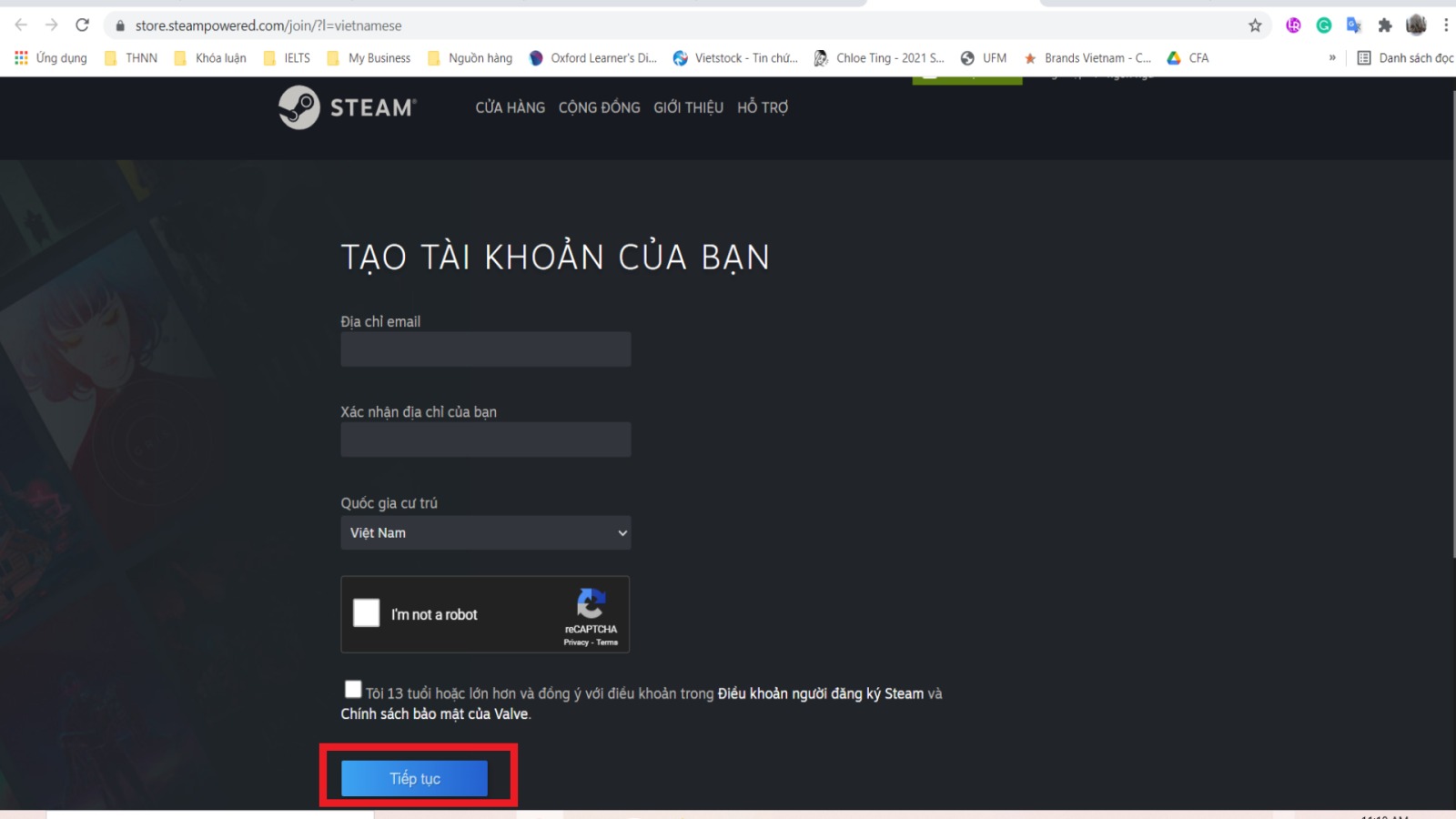
Sau khi bạn đã thiết lập một tài khoản, bạn có thể bắt đầu mua các trò chơi và tham gia các tính năng xã hội. Lưu ý rằng bạn phải từ 13 tuổi trở lên để đăng ký cho Steam và phải có kết nối internet tốc độ cao.
Nếu bạn muốn bắt đầu mua các trò chơi, bạn sẽ được yêu cầu thêm tiền vào Ví Steam của bạn. Bạn phải thêm ít nhất $5.00 và có thể thêm nhiều hơn trong các mức giá được quy định trước. Bạn có thể sử dụng Visa hoặc MasterCard, PayPal, thẻ quà tặng Steam hoặc PaySafeCard để thêm tiền vào tài khoản. Sau đó, bạn có thể duyệt qua Steam Store, thêm trò chơi vào giỏ hàng và thanh toán cho chúng.
Để chơi một trò chơi bạn đã mua, đợi cho quá trình tải xuống hoàn tất. Sau đó nhấp vào nó trong Thư viện của bạn và nhấp vào nút Play. Hãy nhớ rằng các trò chơi có thể khá lớn, và có thể mất một thời gian để tải xuống hoàn tất.
Nếu bạn muốn xem các tệp đang tải xuống, nhấp vào tùy chọn Downloading ở dưới cùng của cửa sổ Steam. Bạn cũng có thể tạm dừng và khởi động lại các tải xuống ở đây.
Nếu bạn mua một trò chơi riêng lẻ và nó hỗ trợ Steam, bạn có thể thêm nó vào thư viện của mình bằng cách nhấp vào tùy chọn Add a Game trên trang Thư viện. Sau đó nhấp vào Activate a Product on Steam.
Nếu bạn muốn thêm một trò chơi không phải của Steam, hãy nhấp vào tùy chọn Add a Non-Steam Game. Làm điều này sẽ thêm trò chơi vào danh sách các trò chơi có sẵn của bạn để bạn có thể theo dõi mọi thứ trong một nơi, nhưng nó sẽ khởi chạy riêng biệt và sẽ không tích hợp với các tính năng của Steam.
Vậy Steam là gì? Đó không chỉ là một nền tảng phân phối trò chơi, mà còn là một cộng đồng đam mê game, nơi mà các game thủ có thể tương tác, thảo luận và chia sẻ trải nghiệm của mình. Với việc tạo ra một tài khoản Steam, bạn đã mở ra cánh cửa cho một thế giới game rộng lớn với hàng nghìn trò chơi và tính năng đa dạng.
Tips: Tham gia Channel Telegram KDATA để không bỏ sót khuyến mãi hot nào